如今的電腦系統中,硬盤的性能已經成為影響整機表現的最大瓶頸。而在對配件要求較高的Windows7系統中,硬盤自然成為了需要優化的對象,而通過開啟硬盤的AHCI模式,可以在一定程度上提升硬盤的性能。那么采用怎樣的措施才能提高硬盤的性能呢?咱們請教一下鄭州北大青鳥翔天信鴿校區的網絡專家吧!
AHCI是串行ATA高級主控接口的英文縮寫,它是Intel所主導的一項技術,它允許存儲驅動程序啟用高級SATA功能,如本機命令隊列(NCQ)和熱插拔。開啟AHCI之后可以發揮SATA硬盤的潛在的性能,理論上大約可增加30%的硬盤讀寫速度。
STEP1:在點擊開機菜單后,選擇菜單中的“運行”欄目。在運行欄目的輸入框內鍵入“regedit”,回車即可打開注冊表編輯器。輸入“regedit”
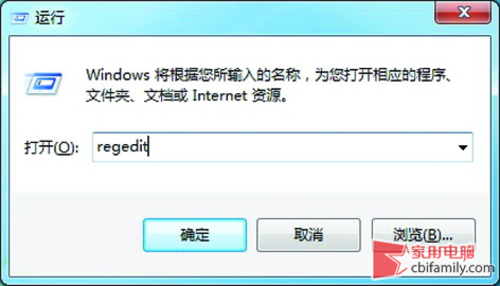
STEP2:打開注冊表編輯器之后,進入“HKEY_LOCAL_MACHINESystemCurrentControlSetServicesMsahci”鍵值。在右邊窗口中雙擊名稱為“Start”的項目,會彈出一個對話框,將默認的參數由3更改為0。點擊“確定”并且保存之后,重新啟動電腦。更改“Start”默認參數
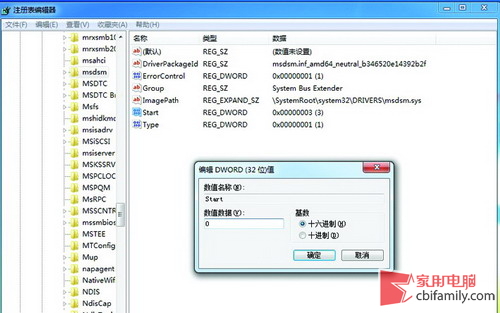
STEP3:重啟電腦之后,進入BIOS,在“Integrated Peripherals”頁面中,將“SATA RAID/AHCI Mode”更改為“AHCI”(不同BIOS選項名稱會有細微差別)。將“SATA RAID/AHCI Mode”更改為“AHCI”
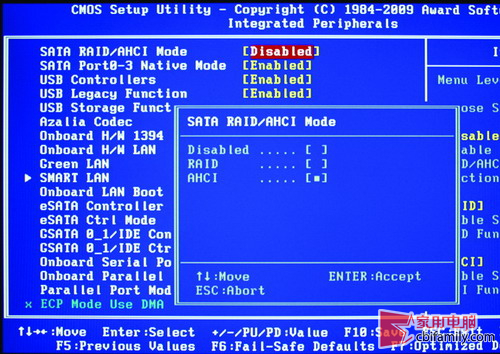
保存重啟,進入系統后系統會自動安裝AHCI的驅動程序。安裝好后系統會要求再次重啟,重啟之后,硬盤的AHCI模式就打開了。硬盤評分提升到了6.5,性能提升約20%
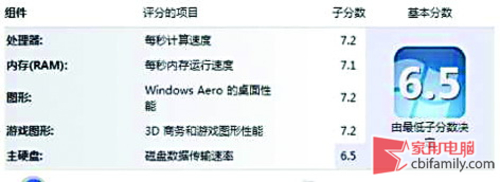
寫在最后:硬盤在更改為AHCI模式之后,系統啟動的速度變化不大。不過在進行大文件拷貝時,速度由原來的60MB/S提升到了71MB/S,性能提升約20%。硬盤在Windwos7中的系統評分中,也由開始的5.9分提升到了6.5分。由此可見硬盤開啟AHCI之后,效果是不錯的。

